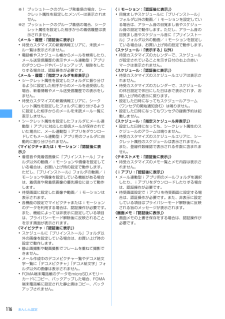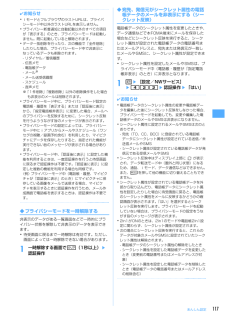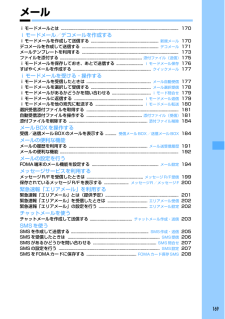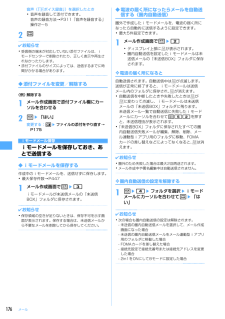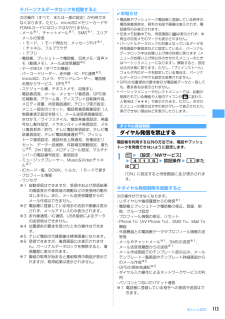Q&A
取扱説明書・マニュアル (文書検索対応分のみ)
"メール作成"5 件の検索結果
"メール作成"130 - 140 件目を表示
全般
質問者が納得1年以内なら話は別になりますがそうでないとしたら以下のようになります。(1年以上だと無償での預かり修理)・自然故障なら無償での修理になります(但し、亀裂や破損水濡れの反応などがあった場合は有償)・外装の交換ですが一般的には電池の部分にあるケースを除くと部品代と作業代金を合わせて3990円になります。 ※外装の交換だけの場合は3990円ですが自然故障が生じている状態でプラス外装交換の場合は修理代金はあくまでも自然故障の為無償になることからケース代金だけでOKになります。その場合は1000円です。ケース1メール...
5973日前view16
全般
質問者が納得この場合の「メモリ不足」は、保存領域ではなく一時メモリ不足かと。電源OFF→電池脱着(場合によりFOMAカード脱着)→電源ON 一時メモリ不足なら、これにより改善されると思いますよ。PC並の高機能になった携帯電話ですからPC同様に時々は電源を切りリフレッシュさせて下さい。ちなみに、F905iには(機能の正式名称は忘れてしまいましたが…)前回の機能操作を記憶して、次回すぐに立ち上がるようにする一見?便利な機能が(確か)あります。それが一時メモリを圧迫している場合「メモリ不足」になりやすいそうです。解除方法等の...
6016日前view14
全般
質問者が納得三年前の携帯を使われているんですね☆私はF906iを使っていて新製品に買い換えする予定です!最近の携帯は次の新製品が出たら安くなることはほとんどありません。なので店頭で実際に携帯を使ってみて決めたほうがいいですよ!GPSはだいたいついていると思います。あと、防水がついているのも便利いいかと('-^*)8日発表の新製品をみてから購入したほうがいいかも。いろいろ試したのですが、やっぱり私は一番使いやすいFにすると思います☆ドコモショップの知り合いも行ってたのですが、後悔がないように実際手にとってみたり、ショップ...
5455日前view27
全般
質問者が納得できますよ(^-^)まず、着うたフルを再生した後、右下のMULTIボタンを押します。一覧から、メールやiモードを選択すると音楽を聴きながらメールやiモードができます。また、その後MULTIボタンで画面を切り替えることができます。(注意) 動作中の機能やFOMA端末の状態によって起動できないこともあるようです。 ※取扱い説明書のP428にマルチタスクの組み合わせがあります。
6231日前view47
全般
質問者が納得おそらく不具合でしょうね。ソフトウェアは更新されましたか?更新することで改善される場合があります。更新していてなるのであれば一度、ショップにもって行き相談してみてください。再現されれば何らかの手は打ってくれます。私もF905を使ってますがそのようなことは起こりません。
6295日前view48
6かんたん検索/目次/注意事項目 次■FOMA端末のご使用にあたって . . . . . . . . . . . . . . . . . . . . . . . . . . . . . . . . . . . . . . . . . . . . . . 表紙裏■本書の見かた/引きかた . . . . . . . . . . . . . . . . . . . . . . . . . . . . . . . . . . . . . . . . . . . . . . . . . . . . . . . 1■かんたん検索 . . . . . . . . . . . . . . . . . . . . . . . . . . . . . . . . . . . . . . . . . . . . . . . . . . . . . . . . . . . . . . . . 4■FOMA F905iの主な機能 . . . . . . . . . . . . . . . . . . . . . . . . . . . . . . . . . . . . . . . . . . . . . . . . . . ...
25ご使用前の確認rリダイヤル/→(次へ)キーリダイヤルの表示、画面の切り替え、右方向へのカーソル移動1秒以上押す:ICカードロックの起動/解除※jhkのように表記する場合があります。op電話帳/スケジュールキー電話帳の表示、ガイド表示領域右上に表示される操作の実行1秒以上押す:スケジュール帳の表示paメール/▼(スクロール)キーメールメニューの表示、メール画面やサイト、ホームページ表示中の下方向への1画面スクロール、ガイド表示領域右下に表示される操作の実行2回押す:iモード問合せ1秒以上押す:メール作成画面の表示qf電源/終了キー応答保留、通話/操作中の機能の終了、待受カスタマイズの表示/非表示2秒以上押す:電源を入れる/切るr##/改行/接写撮影/マナーモードキー「#」の入力、文字入力時の改行、アウトカメラ使用時の接写撮影の切り替え1秒以上押す:マナーモードの起動/解除ssマルチタスクキー通話中や操作中に別の機能の実行(マルチアクセス/マルチタスク)t充電端子u外部接続端子各種オプション品の接続vアウトカメラ静止画や動画の撮影、テレビ電話で映像の送信wランプ→P62、102、138、349開閉ロック起動時...
80電話帳電話帳修正電話帳を修正する・プッシュトーク電話帳内の同電話帳データも修正されます。◆登録内容を修正する1pe電話帳検索e電話帳データにカーソルを合わせてme312電話帳データを修正各設定項目→P75「FOMA端末電話帳に登録する」操作2~3、P76「FOMAカード電話帳に登録する」操作2~33p登録方法の選択確認画面が表示されます。上書き登録か新規登録を選択します。・上書き登録すると以前登録されていた電話帳データは破棄されます。・プッシュトーク電話帳に登録している電話番号を削除した場合、上書き登録を選択すると、プッシュトーク電話帳の削除確認画面が表示されます。✔お知らせ・FOMA端末電話帳の詳細画面から操作する場合は、 mを押し「編集/設定」→「編集」を選択します。・FOMAカード電話帳から操作する場合は、 mを押し「編集」を選択します。・FOMAカード電話帳の電話帳データの電話番号に「*」が含まれている場合は、上書き登録ができないことがあります。・複数の電話番号やメールアドレスを登録している場合、1件目に登録している電話番号やメールアドレスを削除すると、2件目以降が繰り上げ登録されます。◆登録内容...
82電話帳◆メールアドレスにシークレットコードを設定する〈シークレットコード設定〉相手がメールアドレス(携帯電話番号@docomo.ne.jp)にシークレットコードを登録している場合は、そのシークレットコードを電話帳データのメールアドレスに設定しておくと、電話帳を検索してiモードメールを作成するときに自動的にシークレットコードが付加されます。1pe電話帳検索e電話帳データにカーソルを合わせてme354e認証操作eメールアドレスを選択24桁のシークレットコードを入力解除する:シークレットコードを削除eg✔お知らせ・FOMA端末電話帳の詳細画面から操作する場合は、 mを押し「編集/設定」→「詳細設定」→「シークレットコード設定」を選択します。・設定したシークレットコードは、電話帳データの詳細画面やiモードメール作成時の宛先などには表示されません。シークレットコードの設定と同様の操作で確認できます。・メールアドレスを「携帯電話番号+シークレットコード@docomo.ne.jp」として電話帳に登録している場合は、その相手にメールの送信ができません。シークレット属性他人に見られたくない電話帳を守る電話帳データまたはグル...
116あんしん設定※1 プッシュトークのグループ発着信の場合、シークレット属性を設定したメンバーは表示されません。※2 プッシュトークのグループ着信の場合、シークレット属性を設定した相手からの着信履歴は表示されません。〈メール・履歴:「認証後に表示」〉・待受カスタマイズの新着情報エリアに、未読メール一覧は表示されません。・電話帳やスケジュール帳からメールを検索したり、メール送受信履歴の表示やメール連動型iアプリのダウンロードやバージョンアップ、削除をしたりする場合は、認証操作が必要です。〈メール・履歴:「指定フォルダを非表示」〉・シークレット属性を設定したフォルダに振り分けるように設定した相手からのメールを送受信した場合、新着情報やメール送受信履歴での表示をしません。・待受カスタマイズの新着情報エリアに、シークレット属性を設定したフォルダに振り分けるように設定した相手からのメールを未読メール一覧に表示しません。・シークレット属性を設定したフォルダにメール連動型iアプリに対応した受信メールが保存されていた場合に、メール連動型iアプリをダウンロードしてもメール連動型iアプリ用のフォルダに自動的に振り分けられません...
117あんしん設定✔お知らせ・iモードとフルブラウザのラストURLは、プライバシーモード中以外のラストURLを表示しません。・プライバシー新着通知と自動起動以外のすべての項目が「表示する」のとき、プライバシーモードは起動しません。既に起動していると解除されます。・データ一括削除を行ったり、次の機能で「全件削除」したりした場合、プライバシーモード中で非表示になっているデータも削除されます。- リダイヤル/着信履歴- 伝言メモ- 電話帳データ-メール※- メール送受信履歴- スケジュール- 音声メモ※「1件削除」「複数削除」以外の削除操作をした場合も非表示のメールは削除されます。・プライバシーモード中に、プライバシーモード設定の電話帳・履歴を「表示する」または「認証後に表示」から、「指定電話帳非表示」に変更した場合、メールへのプライバシーを反映するために、シークレット反映を行うよううながす旨のメッセージが表示されます。・プライバシーモードの設定によっては、プライバシーモード中にiアプリからメールやスケジュール(ワンセグの視聴/録画予約含む)を利用したり、マイピクチャにデータを保存したりすると、指定された機能が実行...
145カメラ2アウトカメラをコードに合わせる自動的にコードを読み取ります。読み取りが完了すると確認音が鳴り、読み取ったデータが表示されます。・読み取ったデータが半角で11000文字、全角で5500文字を超える場合、超過した文字は表示されませんが保存はできます。コードを読み取り直す:p3me4読み取ったデータが保存されます。・既にデータを5件保存しているときやデータの保存領域の空きが足りないときは、保存されているデータの削除の確認画面が表示されます。読み取ったデータの文字情報をコピーする:me1eコピーする範囲を選択コピー/貼り付け情報→P367✔お知らせ・バーコード読み取り待機中は のアイコンは になります。・コードが読み取りにくい場合は、コードとアウトカメラの距離、角度、方向などを調節することにより、読み取れることがあります。・音量設定の電話着信音量とメール・メッセージ着信音量がどちらも「Silent」の場合やマナーモード中、公共モード中は、コードを読み取ったときに確認音が鳴りません。❖分割されたQRコードを読み取るとき複数(最大16個)のQRコードに分割されているデータを、画面に表示されるメッセージに従っ...
169メールiモードメールとは ...................................................... .................................................... 170iモードメール/デコメールを作成するiモードメールを作成して送信する ............................................... .............. 新規メール 170デコメールを作成して送信する ................................................. ....................デコメール 171メールテンプレートを利用する ................................................. ...................................... 173ファイルを添付する ...................................................... ...............
176メール音声(「iボイス録音」)を選択したとき・音声を録音して添付できます。音声の録音方法→P311「音声を録音する」操作2~52p✔お知らせ・受信側の端末が対応していない添付ファイルは、iモードセンターで削除されたり、正しく表示や再生されなかったりします。・添付ファイルのサイズによっては、送信するまでに時間がかかる場合があります。◆添付ファイルを変更/解除する〈例〉解除する1メール作成画面で添付ファイル欄にカーソルを合わせる2ae「はい」変更する:teファイルの添付をやり直す→P175iモードメール保存iモードメールを保存しておき、あとで送信する◆iモードメールを保存する作成中のiモードメールを、送信せずに保存します。・最大保存件数→P4471メール作成画面でme3iモードメールが未送信メールの「未送信BOX」フォルダに保存されます。✔お知らせ・保存領域の空きが足りないときは、保存不可を示す画面が表示されます。保存する場合は、未送信メールから不要なメールを削除してから保存してください。◆電波の届く所になったらメールを自動送信する〈圏内自動送信〉圏外で作成したiモードメールを、電波の届く所になったら自動的...
113あんしん設定❖パーソナルデータロックを起動すると次の操作(すべて、または一部の設定)が利用できなくなります。ただし、microSDメモリーカードやFOMAカードにはロックはかかりません。-メール※1、チャットメール※1、SMS※1、エリアメールの受信- iモード、iモード問合せ、メッセージR/F※1、iチャネル、フルブラウザ- iアプリ- 電話帳、プッシュトーク電話帳、伝言メモ/音声メモ(動画メモ)、メール送受信履歴※2- データBOX(すべての機能)- バーコードリーダー、赤外線・iC・PC連携※3、microSD、カメラ、サウンドレコーダー、電話帳お預かりサービス、GPS※4- スケジュール帳、テキストメモ、目覚まし- 電話着信音、メール・メッセージ着信音、GPS測位鳴動音、アラーム音、ディスプレイ回転操作音、メロディ音量、待受画面選択、テロップ表示設定、メニュー設定のリセット、電話発着信画像設定(人物画像表示設定を除く)、メール送受信画像設定、きせかえ/ライフスタイル、電話発着信設定、発番号なし動作設定、イヤホンスイッチ発信設定、メモリ着信拒否/許可、テレビ電話発信設定、テレビ電話着信設定、テレビ...
- 1